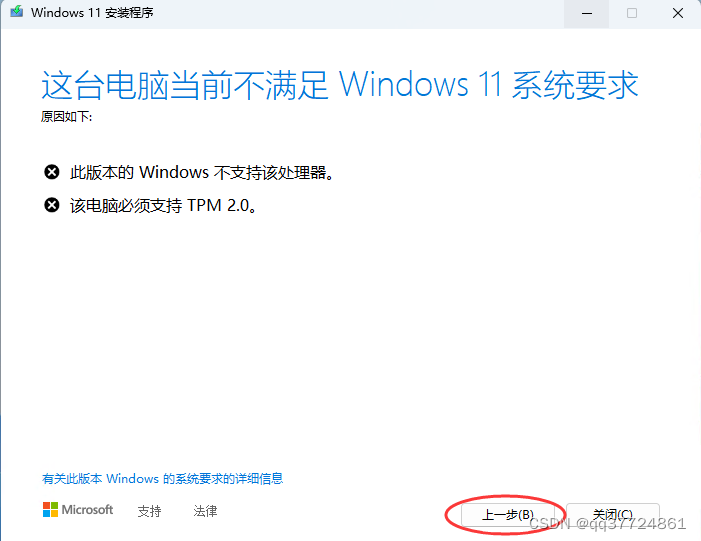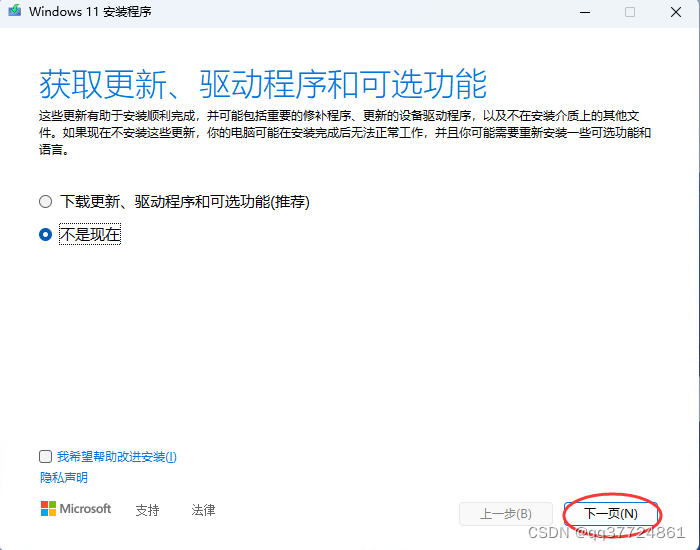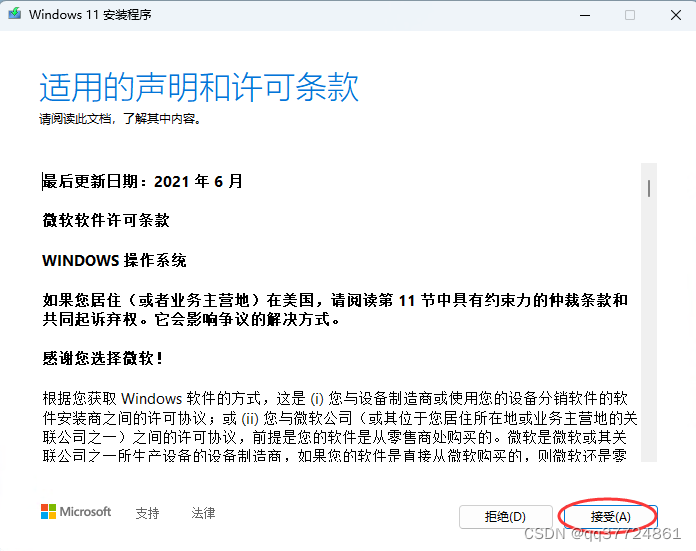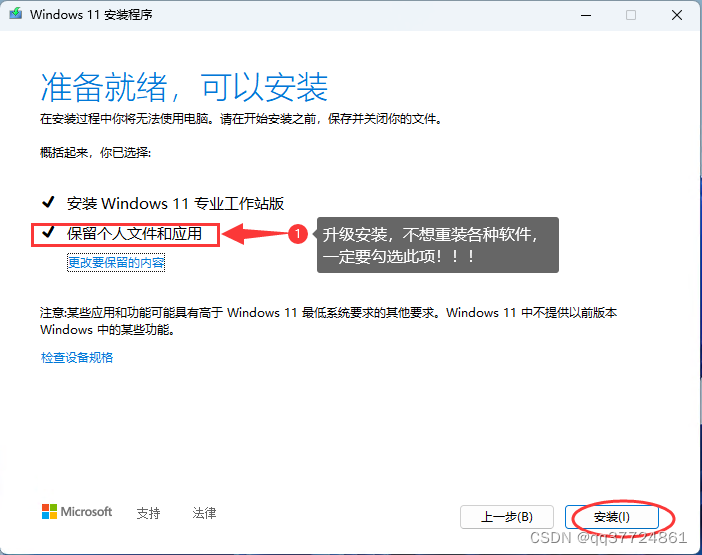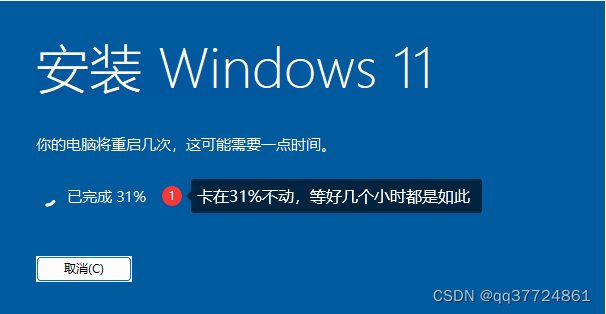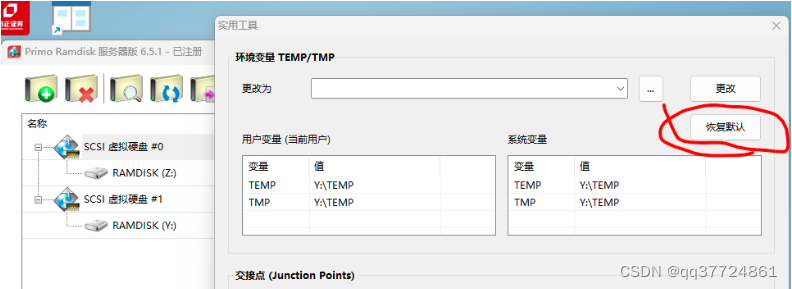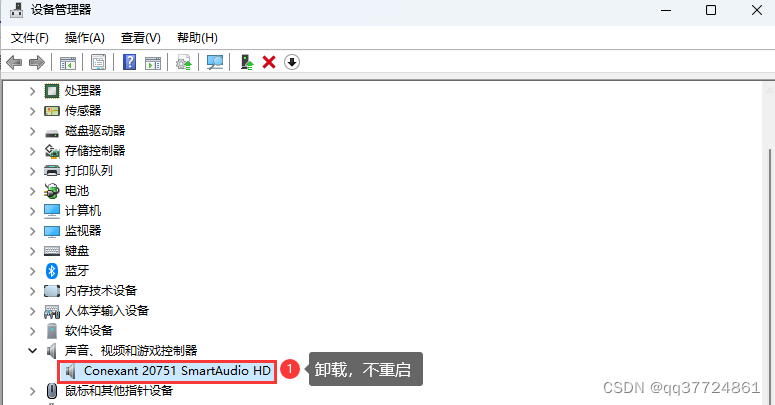升级安装win11 22H2(跳过TPM和CPU等检测) |
您所在的位置:网站首页 › surface pro 4升级win11方法 › 升级安装win11 22H2(跳过TPM和CPU等检测) |
升级安装win11 22H2(跳过TPM和CPU等检测)
|
win11 22H2已经发布,对于想尝鲜又不想全新安装系统的朋友,可以采用本文的方式安装。 一、首先下载好win11 22H2的ISO,地址如下:(下载后核对SHA256校验值) 教育版、企业版、专业版、专业教育版、专业工作站版集合镜像文件: ed2k://|file|zh-cn_windows_11_business_editions_version_22h2_updated_oct_2022_x64_dvd_b4e3a4f8.iso|5515886592|AEE2C24A7293CFBF38E48D469C2D42A2|/SHA256:F47936D53D6BDB11BE39C16C51910824A8E99AE71FCAF585B3F625DBCFB5407F 家庭版、家庭单语言版、教育版、专业版、专业教育版、专业工作站版集合镜像文件: ed2k://|file|zh-cn_windows_11_consumer_editions_version_22h2_updated_oct_2022_x64_dvd_8f62ad3d.iso|5620920320|E708077F201F822BDD27B65E5E2FFFA5|/SHA256:592129BB8D5A7BFF7669339F2749702EA635B12CC54112AB7DD8A825D374CD8E 二、将下载后的ISO加载,然后打开加载的盘符,双击setup.exe
三、如下图,点击“更改安装程序下载更新的方式”,然后点击【下一步】
四、按照下图选择,然后点击【下一步】
五、出现下图提示,此时不要关闭这个界面,也不要点击【上一步】按钮,我们需要先修改文件
六、先显示隐藏的文件和文件夹,然后打开 C:\$WINDOWS.~BT\Sources\Panther,找到Appraiser_Data.ini 文件,双击打开,清空里面的内容,然后设置为只读属性。
八、返回上一步界面,什么都不用更改,直接再点击【下一页】按钮
九、此时就可以开始升级安装了
十、点击安装后就开始更新安装了,耐心等待即可。 可能遇到的问题: 1、安装的时候,卡在31%不动,等了好几个小时都是这样
解决办法: 1.1、此方法来源于远景一位大神提供,以下是其描述: 安装了Primo Ramdisk,把系统环境变量全部设置到了虚拟内存盘,还把浏览器Edge 的临时文件夹也设置到虚拟内存盘,估计是这些影响了升级安装进程。于是取消当前 安装,可取消等待时间较长,火大了就直接重新启动电脑。重启后,果断删除2个虚拟 内存盘,再重复上述1-6安装操作,然后顺利安装成功。
1.2、卡在31%不动,先结束升级任务,然后卸载声卡驱动,卸载后不重启,再按照上述步骤升级即可,此方法来源于百度贴吧的朋友提供,我电脑升级就是卡31%,用此方法解决的。
Win11 22H2 更新介绍: 在此更新中 |
【本文地址】
今日新闻 |
推荐新闻 |
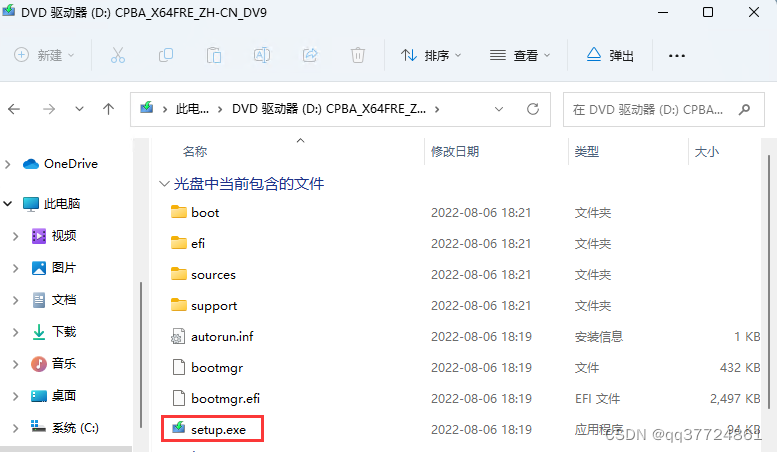
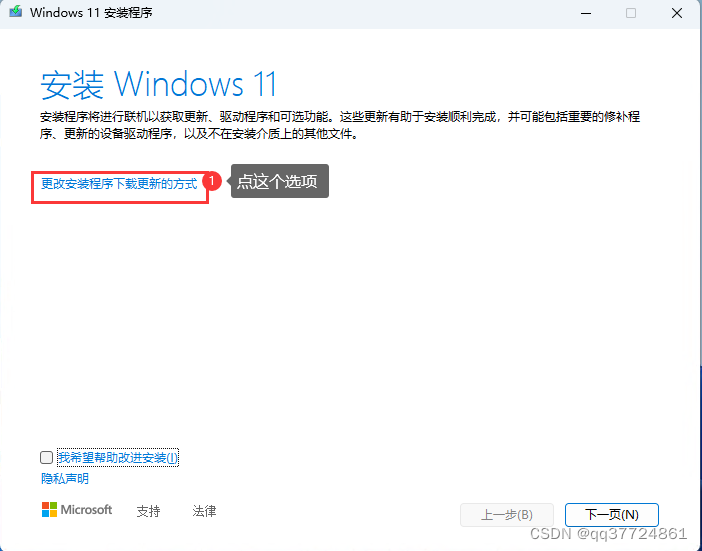
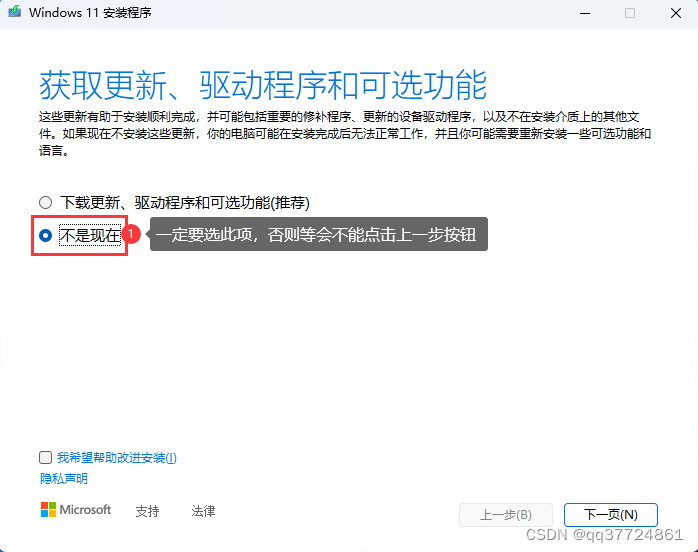
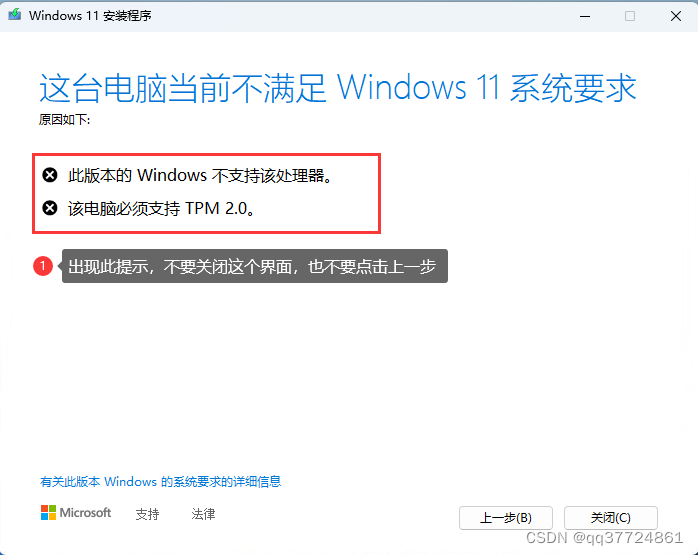
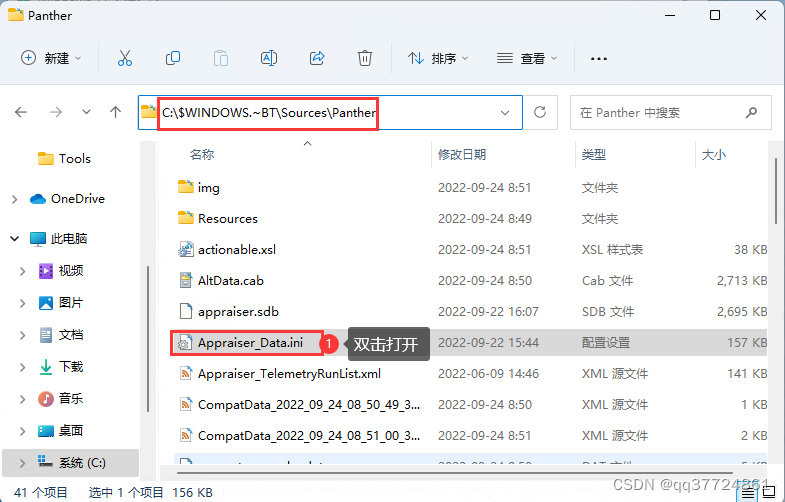
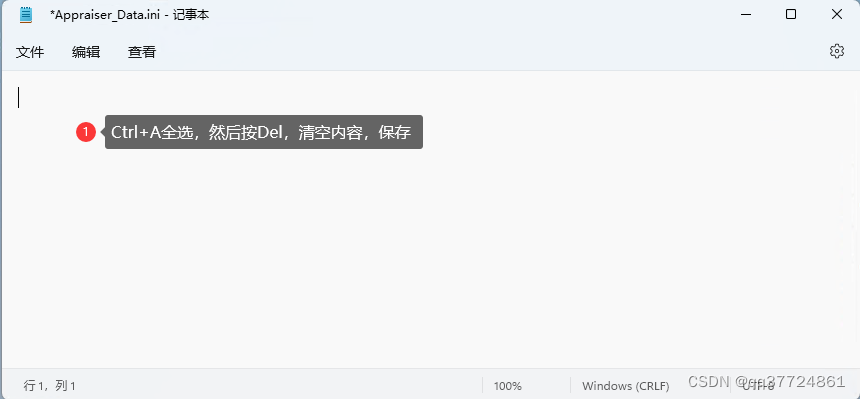
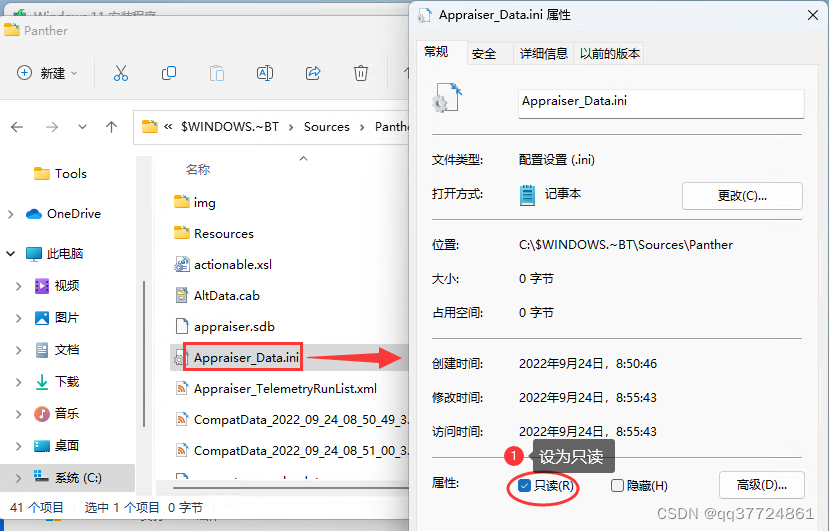 七、经过以上步骤以后,此时点击【上一步】按钮
七、经过以上步骤以后,此时点击【上一步】按钮